Nozioni di base
Il precedente capitolo "Per iniziare" è una guida alla procedura di installazione e a come creare una nuova partitura. Il capitolo "Nozioni di base" offre una panoramica di MuseScore e descrive i metodi generali per l'interazione con lo spartito.
Modalità di modifica
Molti elementi nello spartito possono essere modificati con la Modalità di modifica:
- Doppio clic: Avvia la Modalità di modifica
- Esc: Si lascia la Modalità di modifica
alcuni elementi, nella modalità di modifica, mostrano delle maniglie, che possono essere spostate trascinandole col mouse o con comandi da tastiera.
Legatura di portamento in Modalità di modifica:
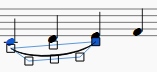
Comandi disponibili da tastiera:
- ←: sposta la maniglia a sinistra di uno spazio (la distanza tra due linee del pentagramma)
- →: sposta la maniglia a destra di uno spazio
- ↑: sposta la maniglia su di uno spazio
- ↓: sposta la maniglia giù di uno spazio
- Ctrl+← (Mac: ⌘+←): sposta la maniglia a sinistra di 0,1 spazi
- Ctrl+→ (Mac: ⌘+→): sposta la maniglia a destra di 0,1 spazi
- Ctrl+↑ (Mac: ⌘+↑): sposta la maniglia su di 0,1 spazi
- Ctrl+↓ (Mac: ⌘+↓): sposta la maniglia giù di 0,1 spazi
- Alt+←: sposta la maniglia a sinistra di 0,1 spazi
- Alt+→: sposta la maniglia a destra di 0,1 spazi
- Alt+↑: sposta la maniglia su di 0,1 spazi
- Alt+↓: sposta la maniglia giù di 0,1 spazi
- Maiusc+←: sposta la maniglia all'ancoraggio di sinistra
- Maiusc+→: sposta la maniglia all'ancoraggio di destra
- Tab: va alla maniglia successiva
Per spostare manualmente gli elementi dello spartito selezionarli con un doppio clic ed utilizzare le frecce direzionali.
Vedi anche
Tavolozze e area di lavoro
Una tavolozza è uno spazio archiviazione contenente un gruppo di simboli musicali correlati. Un insieme di tavolozze è chiamata Nonexistant node nid: 39841 ed è ancorata, per impostazione predefinita, sul bordo sinistro della finestra. Può essere sganciata se lo si desidera, ridimensionata e trascinata in qualsiasi posizione comoda. Può anche essere ancorata sul lato destro, ridotta o a piena ampiezza, condividendo efficacemente lo spazio con l'Ispettore.
Le aree di lavoro possono essere attivate o disattivate con Visualizza → Tavolozze o usando la scorciatoia F9 (Mac: fn+F9).
Utilizzare le tavolozze
Clic sul titolo di una tavolozza per visualizzarne il contenuto. I simboli sono applicati alla partitura, da una tavolozza, così:
- Selezionando uno o più elementi della partitura e facendo doppio clic sul simbolo nella tavolozza.
- Trascinando il simbolo e rilasciandolo nella posizione scelta sul pentagramma .
Ad esempio, è possibile aggiungere rapidamente il simbolo Tenuto (—) ad un gruppo di note:
- Selezionare le note (clic sulla prima nota, poi Maiusc + clic sull'ultima nota)
- nella tavolozza Articolazioni e Abbellimenti fare doppio clic sul simbolo Tenuto
Per aggiungere altri simboli musicali alla propria tavolozza vedi: Tavolozza personalizzata.
Area di lavoro
MuseScore fornisce due preselezioni – Avanzata e Essenziale
(quest'ultima è una versione ridotta della prima con meno tavolozze ed un minor numero di simboli). Selezionare una o l'altra utilizzando il menu a tendina in basso a sinistra della finestra, sotto le tavolozze stesse.
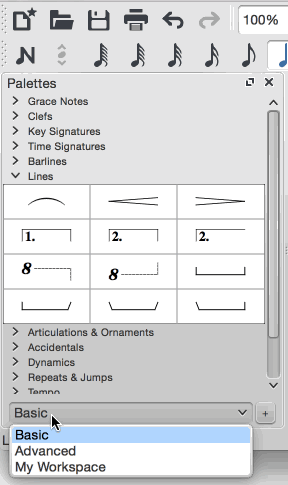
È possibile creare la propria Tavolozza personalizzata selezionando un'area di lavoro esistente utilizzando il menu in basso a sinistra della finestra, un clic sul segno più, e inserendo un nome per la nuova area di lavoro. In questo modo è possibile modificare autonomamente le tavolozze e i simboli di questa Area di lavoro.
Tavolozze preimpostate
L'Area di lavoro più ricca di funzionalità contiene le seguenti tavolozze:
- Note di abbellimento (acciaccature)
- Chiavi
- Armatura di chiave
- Indicazione metrica
- Stanghette
- Linee
- Arpeggi e Glissando
- Respiri e Pause
- Graffe
- Articolazioni e abbellimenti
- Alterazioni
- Dinamiche
- Diteggiatura
- Testa delle note
- Tremolo
- Salti e Ripetizioni
- Tempo
- Testo
- Interruzioni e Spaziatori
- Abbellimenti cornamusa
- Proprietà gruppo note
- Cornici e battute
- Schemi tastiera
Tavolozza Generale
I simboli musicali che non fanno parte delle tavolozze nell'Area di lavoro Avanzata si trovano nella Tavolozza generale che si attiva premendo Z o Maiusc+F9 (Mac: fn+Maiusc+F9).
Vedi anche
- Tavolozza personalizzata
- Nonexistant node nid: 39841
- Tavolozza generale
Ispettore e proprietà degli elementi
Per la maggior parte degli elementi le opzioni avanzate sono disponibili tramite il pulsante destro del mouse (anche noto come clic secondario) e possono essere visualizzate e modificate da Ispettore.
Ispettore
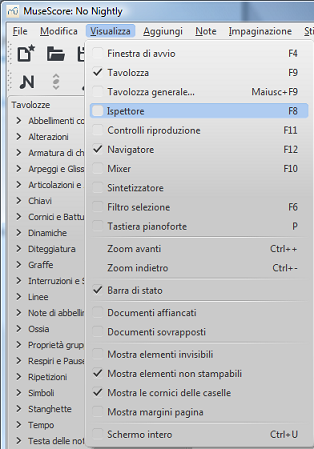
Per attivare o disattivare l'Ispettore andare su Visualizza → Ispettore o utilizzare la scorciatoia F8 (Mac: fn+F8). L'Ispettore sarà visualizzato, per preimpostazione, sul lato destro della finestra principale.
La finestra dell'Ispettore può essere sganciata con un doppio clic sulla barra del titolo o un clic sul relativo pulsante

Quando un elemento viene selezionato le sue proprietà sono visibili nell'Ispettore.
Categorie
Nell'Ispettore ci sono diverse opzioni in ciascuna delle categorie.
Gli elementi hanno disponibili i seguenti controlli: Visibile, Colore e spiazzamento Orizzontale/Verticale.
Se la casella di controllo "Visibile" è deselezionata l'elemento diventerà grigio in MuseScore e non sarà stampato o mostrato in caso di esportazione come PDF o immagine.
"Colore" vi permette di scegliere il colore dell'elemento. L'elemento resterà del colore scelto quando la partitura sarà stampata o esportata.
"Spiazzamento orizzontale" e "Spiazzamento verticale" consentono di regolare con precisione il posizionamento di un singolo elemento, inserendo i valori esatti per il suo spiazzamento dalla posizione predefinita alle coordinate X/Y del piano.
Altre categorie possono essere visualizzate solo in casi specifici, mirati, come Stanghetta, che è presente solo quando è selezionata una stanghetta.

Alcuni elementi possono essere correlati tra loro. Un esempio potrebbe essere quello di una nota selezionata che abbia un punto e una coda come quella nell'esempio:
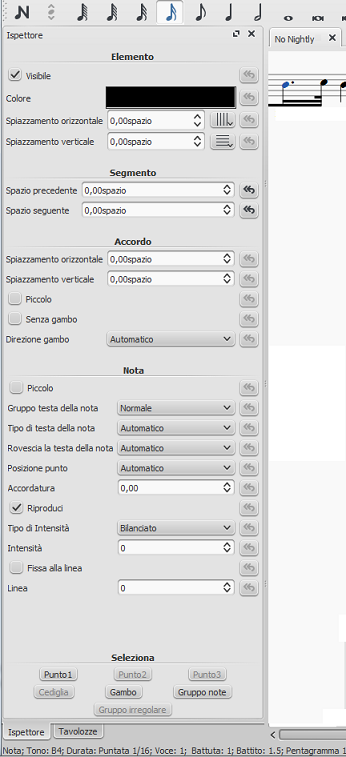
Sono disponibili diverse categorie di opzioni relative alla nota, tra cui accordo, nota e segmento. In fondo, sotto "Selezione", è possibile accedere alle opzioni per gli elementi correlati, inclusi gambo e, in questo esempio, gruppo note e punto.
Se si seleziona una misura, l'ispettore mostrerà solo le opzioni comuni a ogni nota nella battuta: Visibile/Invisibile e colore. Per modificare le proprietà della battuta stessa, fare clic su una parte vuota della battuta e selezionare "Proprietà battuta", come illustrato di seguito.
Quando sono selezionati più elementi, se hanno un diverso valore per una data proprietà, la proprietà viene visualizzata in blu. Se si modifica questa proprietà, essa cambierà per tutti gli elementi selezionati.
Proprietà (accessibili tramite il tasto destro del mouse)
Proprietà battuta
Per modificare le proprietà di una misura, fare clic su una parte vuota della misura e selezionare "Proprietà battuta"
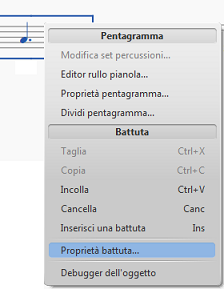
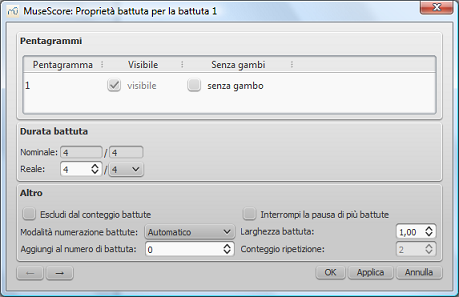
Dall'interno di una finestra Proprietà battuta aperta, è possibile spostarsi per modificare la misura precedente o successiva tramite questi pulsanti, in basso a sinistra della finestra: NOT FOUND: Previous:Next Buttons.png (si noti che mentre la finestra cambia, la misura indicata come selezionata nella partitura non lo fa. Fate attenzione).
Proprietà pentagramma
Le proprietà pentagramma sono accessibili anche facendo clic destro su una battuta o cliccando col tasto destro sul nome di uno strumento.
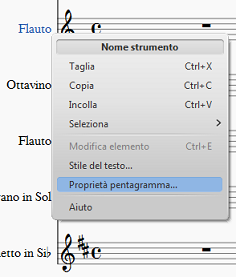
Le proprietà pentagramma includono attualmente sia la sezione Proprietà del pentagramma che la sezione Proprietà parte:
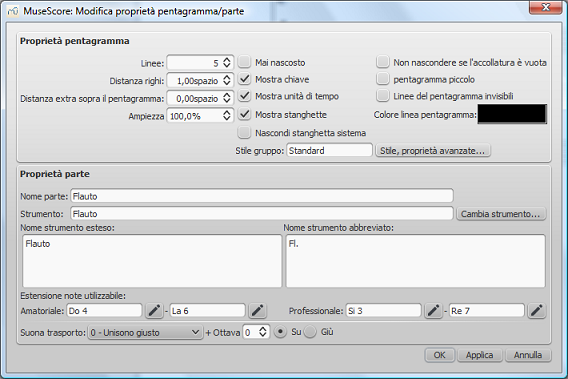
Le opzioni del pentagramma comprendono colore, numero delle linee, spazio tra le linee, le opzioni "nascondi", dimensioni del pentagramma e così via.
Le opzioni "parte" includono nome dello strumento, nome della parte (utilizzato per l'estrazione parte), trasporto in riproduzione ed estensione delle note utilizzabile.
Vedi anche
- Operazioni sulle battute
- Inserimento note
- Impaginazione e formattazione
- Proprietà tipo di pentagramma
- Estrazione parti
| Allegato | Dimensione |
|---|---|
| Note inspector.jpg | 67.14 KB |
| Staffproperties.jpg | 91.41 KB |
| Buttonstaffproperties.jpg | 1.03 KB |
| Staffproperties2ndaccess.jpg | 22.51 KB |
| View_en.png | 25.03 KB |
| Note inspector.png | 133.85 KB |
| Measure Properties 1.png | 53.21 KB |
| notes.png | 2.65 KB |
| inspector_select.png | 3.25 KB |
| Barline inspector.png | 10.85 KB |
| Measure Properties 2.png | 60.54 KB |
| inspector-top-bar.jpg | 3.08 KB |
| Previous_Next_Buttons.png | 7.36 KB |
| Staff_Properties_en.png | 30.14 KB |
| clef_inspector.png | 2.09 KB |
Operazioni sulle battute
Aggiungere
Per aggiungere una battuta alla fine della partitura premere Ctrl+B (Mac: ⌘+B), oppure selezionare dal menu Aggiungi → Battute → Aggiungi una battuta. Per aggiungere più battute premere Alt+Maiusc+B (Mac: Option+Maiusc+B), oppure selezionare dal menu Aggiungi → Battute → Aggiungi battute....
Inserire
Selezionare una battuta e quindi premere Ins, oppure selezionare dal menu Aggiungi → Battute → Inserisci una battuta per inserire una battuta vuota prima di quella selezionata. Per inserire più battute premere Ctrl+Ins (non ci sono scorciatoie per il Mac), oppure dal menu Aggiungi → Battute → Inserisci battute....
Cancellare
Selezionare la battuta da cancellare e premere Ctrl+Canc (Mac: ⌘+Fn+Canc).
Proprietà
Per modificare le proprietà di una battuta fare clic con il tasto destro del mouse in un'area vuota della battuta e scegliere Proprietà battuta...:
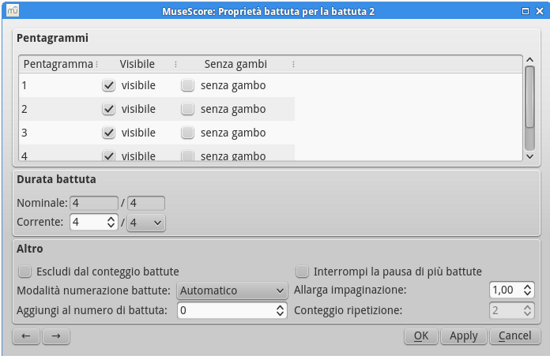
Pentagrammi
- Agendo sulla proprietà visibile è possibile mostrare o nascondere le note e le linee del pentagramma della battuta selezionata.
- Agendo sulla proprietà senza gambo è possibile mostrare o nascondere tutti gambi delle note della battuta selezionata. Le note che normalmente hanno i gambi come le minime (2/4) e le semiminime (1/4) se contrassegnate senza gambo mostreranno solo le teste delle note.
Durata della battuta
- La durata Nominale corrisponde alla unità di tempo mostrata nella partitura.
- È possibile modificare la durata Reale di una battuta nonostante l'unità di tempo presente nella partitura.
Di solito la durata nominale è uguale a quella reale. Tuttavia una battuta (per esempio la battuta iniziale in levare, anacrusi) può avere una durata reale inferiore alla durata nominale.
Nella immagine qui sotto la battuta iniziale in levare ha una durata nominale di 4/4 ma una durata reale di 1/4. Le battute centrali hanno sia la durata nominale che quella reale di 4/4. L'ultima battuta con una minima puntata, che è complementare alla prima, ha una durata reale di 3/4:

Altro
-
Escludi da conteggio battute
Si utilizza "Escludi da conteggio battute" in caso di battute "irregolari", cioè quelle che non devono essere conteggiate per la numerazione delle battute. Di solito una battuta iniziale in levare è segnata come "Escludi da conteggio battute". -
Aggiungi al numero di battuta
È possibile utilizzare l'opzione "Aggiungi al numero di battuta" per influire sulla numerazione delle battute. È possibile inserire un numero positivo oppure negativo. Notare che questa modifica interesserà le battute successive. Un valore di "-1" avrà lo stesso effetto di escludere la battuta dal conteggio delle battute. -
Larghezza battuta
Con questa opzione è possibile aumentare o diminuire lo spazio orizzontale tra gli elementi della partitura (note, pause, ecc.). -
Conteggio delle ripetizioni
Se la battuta è alla fine di una ripetizione, è possibile definire quante volte la ripetizione deve essere suonata. -
Interrompi le battute d'aspetto
Questa proprietà interrompe una pausa che dura più di una battuta a partire dalla battuta corrente. Questa opzione deve essere selezionata prima di selezionare l'opzione "Crea battute d'aspetto" nel menu Stile → Generale..., all'etichetta "Spartito".
Le battute d'aspetto si interrompono automaticamente in presenza di segni importanti come marcatori di riferimento, cambio di unità di tempo, doppie stanghette, battute irregolari, ecc. La selezione predefinita per le partiture è disattiva, per le parti è attiva.
Numerazione delle battute
MuseScore inserisce automaticamente la numerazione nella prima battuta di ogni accollatura (eccetto la prima accollatura della partitura, di fatto eccetto la battuta con il numero 1), ma sono disponibili ulteriori opzioni di numerazione. Dal menu principale selezionare Stile → Generale..., nel riquadro di sinistra selezionare l'etichetta "Intestazione, piè di pagina, numeri". Nella parte inferiore del riquadro di destra c'è la sezione "Numeri delle battute".
Mettere la spunta nella casella di controllo vicino a "Numeri delle battute" per abilitare la numerazione automatica delle battute.
Selezionare "Mostra il primo" se si vuole visualizzare il numero sulla prima battuta.
Selezionate "Tutti i pentagrammi" se si vogliono i numeri su tutti i pentagrammi dell'accollatura. Altrimenti la numerazione sarà mostrata solo sul primo pentagramma di ogni accollatura.
È possibile mostrare i numeri in "Ogni accollatura" (il numero appare nella prima battuta della riga), oppure secondo un "Intervallo" e specificare l'ampiezza dell'intervallo. Per esempio con un intervallo di 1 tutte le battute saranno numerate, con un intervallo di 5 la numerazione sarà visualizzata ogni 5 battute.
Dividere e unire
È possibile ottenere una battuta più lunga o al contrario una più corta. Si può sempre modificare il conteggio e l'unità di tempo, ma ora c'è una nuova funzione per dividere o unire le battute. Le linee che uniscono i gruppi di note possono essere modificati automaticamente.
-
Unire
- Selezionare le battute che si vogliono unire
- Modifica → Battuta → Unisci battute
Nota: se si selezionano le battute di un solo un pentagramma, saranno unite anche le battute corrispondenti degli altri pentagrammi dell'accollatura.
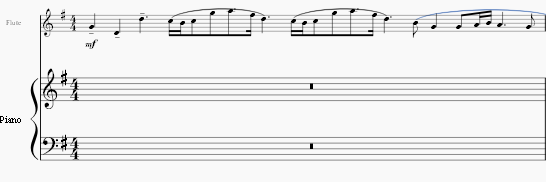
-
Dividere
- Selezionare una nota (o un accordo)
- Modifica → Battuta → Dividi battuta
Nota: se si seleziona una nota di un pentagramma, tutti gli altri pentagrammi dell'accollatura saranno divisi nello stesso punto.
Vedi anche
Voci
Si possono avere fino a 4 Voci su ogni pentagramma. Una voce è una linea musicale o parte che può avere il proprio ritmo indipendentemente dalle altre voci sullo stesso rigo. Le voci sono anche chiamate 'layers' in altri software di notazione musicale.
In una battuta polifonica la voce 1 mostra gli steli verso l'alto, la voce 2 verso il basso.
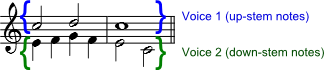
Nota: la funzione denominata "Voci" non deve essere confusa con "righi vocali", che possono essere aggiunti dalla finestra di dialogo Strumenti (cui si accede premendo I). Quando si crea un punteggio SATB "chiuso", utilizzare le voci 1 e 2 sia per Soprano e Contralto, sul pentagramma in alto, che su quello in basso per Tenore e Basso - non è consigliabile usare le Voci 3 e 4 per Tenore e Basso.
Quando usare le voci
- Se su un singolo rigo, all'interno di un accordo, volete che i gambi puntino in direzioni opposte.
- Se, all'interno di un pentagramma, volete che note di diversa durata suonino simultaneamente.
Nota: Sarà necessario utilizzare più di una Voce se il pentagramma Glossario della parte è polifonico.
Come usare le voci
-
Assicurarsi di essere in modalità inserimento note: il pulsante della Voce 1 viene evidenziato in blu nella barra inserimento note. Per prima cosa inserire la voce più alta (per un esempio, vedere l'illustrazione seguente). Quando si inseriscono le note alcune di queste possono avere il gambo rivolto in giù, la direzione dei gambi sarà automaticamente invertita quando verrà aggiunta la seconda voce.

-
Una volta terminato l'inserimento delle note di una sezione della Voce 1 premere il tasto ← ripetutamente per muovere il cursore, nota per nota, fino alla prima nota della sezione (o in alternativa utilizzare Ctrl← per spostarsi di una battuta alla volta). Oppure semplicemente uscire dalla modalità di inserimento note (premere Esc) e fare clic direttamente sulla prima nota.
-
Per inserire le note della voce 2, assicurarsi di essere in modalità inserimento note e che la nota della Voce 1, all'inizio della sezione, sia selezionata. Fare clic sul pulsante della "Voce 2"
 (a destra sulla barra), o utilizzare la scorciatoia CtrlAlt2. Inserire tutte le note della parte vocale inferiore (gambi in basso). Il risultato finale potrebbe essere simile a questo:
(a destra sulla barra), o utilizzare la scorciatoia CtrlAlt2. Inserire tutte le note della parte vocale inferiore (gambi in basso). Il risultato finale potrebbe essere simile a questo:
Notare che è necessario attivare la modalità inserimento note per selezionare un'altra voce.
Nascondere le pause
Solo le pause delle voci 2, 3, 4 possono essere cancellate, quelle della voce principale (1- blu), possono solo essere nascoste.

Per nascondere una pausa selezionarla e premere V o deselezionare la casella "Visibile" nell'Inspettore, che può essere richiamato dal menù Visualizza o con il tasto F8 (Mac: fn+F8). Se avete messo la spunta su Mostra elementi invisibili nel menù Visualizza, la pause saranno visualizzate in grigio sullo schermo. Le pause nascoste non saranno visibili se stamperete o esporterete come PDF, PNG, SVG, ecc.
Scambiare le voci
- Selezionare un intervallo di note
- Modifica → Voci
- Scambiare qualsiasi coppia di voci
Nota: La selezione può comprendere il contenuto di qualsiasi voce, ma ne saranno scambiate solo due alla volta.
Vedi anche
Copia e incolla
Copia e incolla è un utile strumento per ripetere una sezione di musica, oppure per spostare un passaggio .
Copia
- Clic sulla prima nota della selezione
- Maiusc+Clic sull'ultima nota della selezione. La musica selezionata sarà evidenziata da un rettangolo blu
- Dal menu selezionare Modifica → Copia, oppure premere Ctrl+C (Mac: ⌘+C)
Incolla
- Clic sulla prima nota o sulla prima battuta di destinazione
- Dal menu selezionare Modifica → Incolla oppure premere Ctrl+V (Mac: ⌘+V)
Ripetizione rapida
- Selezionare una nota o una battuta
- Premere R e MuseScore duplicherà l'oggetto selezionato
Filtro selezione
Per poter scegliere esattamente cosa copiare e incollare, è possibile utilizzare un filtro prima di copiare una selezione.
-
Abilitare il Filtro selezione con il tasto F6 (Mac: fn+F6) oppure Visualizza → Filtro selezione
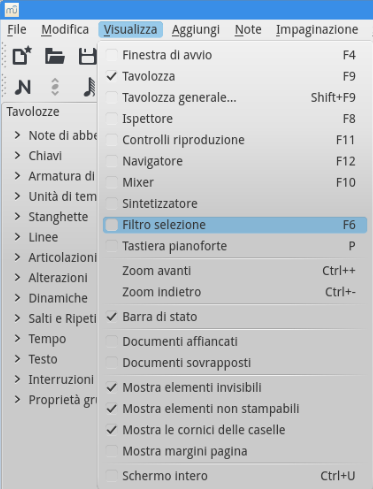
Il Filtro selezione ha questo aspetto:
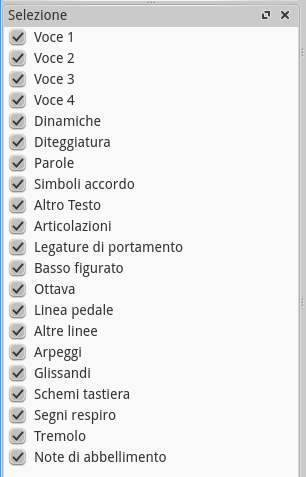
La scheda Filtro selezione apparirà sotto la scheda Tavolozze. Può essere staccata dalla finestra principale e diventare una finestra indipendente ("floating window" in inglese); se la si sposta con il mouse sopra la scheda Tavolozze (oppure sulla scheda Ispettore), le schede possono essere selezionate utilizzando la linguetta che appare sul bordo inferiore.
-
Deselezionare quello che non si vuole copiare
Esempio: Articolazioni e Legature di portamento non sono selezionate.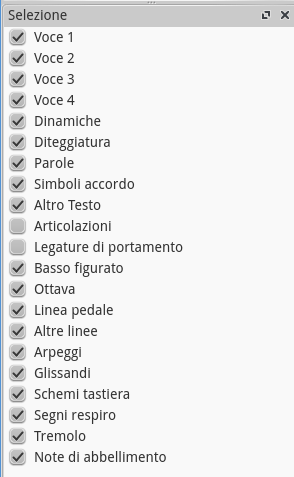
-
Copiare e incollare come descritto sopra
(nell'esempio vengono copiate le battute 4 e 5 e si incolla nelle battute 12 e 13) -
Risultato: le legature di portamento non sono state copiate
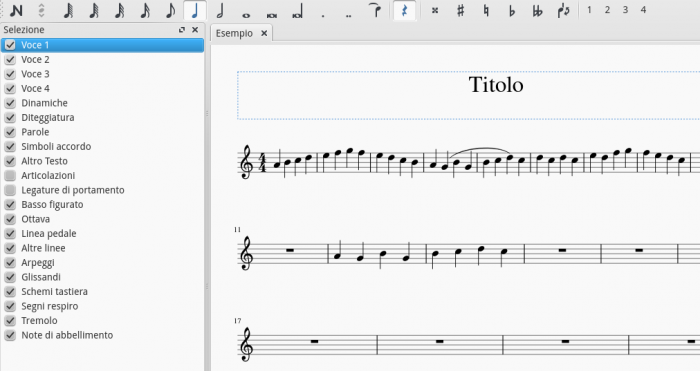
Vedi anche
Se si vogliono modificare delle note senza cambiare il ritmo, è possibile combinare le funzioni trasposizione o modifica altezza delle note con copia e incolla.
Link esterni
Modalità selezione
Ci sono diverse modalità di selezione (metodi per selezionare gli oggetti).
Selezione di un singolo elemento
- Basta cliccarci sopra.
Selezione di un intervallo
- Selezionare il primo elemento (leggi: evidenziare con un clic)
- Premere Maiusc
- Selezionare (con un clic) l'ultimo elemento
Tutti gli elementi selezionati saranno all'interno di un rettangolo blu.
Nota 1: Alcuni elementi possono essere selezionati come intervalli: note, pause, articolazioni ...
Nota 2: Vedi Copia e incolla: Filtro selezione per selezionare solo alcuni elementi nell'intervallo.
Selezione di elementi diversi non successivi
- Selezionare il primo elemento (leggi: evidenziare con un clic)
- Premere Ctrl e tenere premuto
- Selezionare (con un clic) gli altri elementi
La nota 1 qui sopra si applica ancora.
Selezionare tutti gli elementi simili
- Selezionare un elemento
- Clic destro → Seleziona >
-
Sono disponibili diverse opzioni
- Tutti gli elementi simili: in tutta la partitura
- Tutti gli elementi simili nello stesso pentagramma: solo nello stesso pentagramma
- Tutti gli elementi simili nella selezione: solo se la →selezione di un intervallo è attiva, seleziona gli elementi simili solo all'interno di quella selezione
- Di più...
Esempio: Un diesis (alterazione) selezionato

È possibile contrassegnare (e combinare) le seguenti selezioni:
- Stesso sottotipo: in questo esempio saranno selezionati solo i diesis (non i bemolli, né i naturali); alcuni elementi hanno un sottotipo (ad esempio le articolazioni, le alterazioni ...)
- Stesso pentagramma: solo gli elementi nello stesso pentagramma
- Stessa voce: solo gli elementi nella stessa voce
- Stessa accollatura: solo gli elementi nella stessa accollatura
- Stessa selezione: se una selezione è attiva, solo gli elementi in quella selezione
Possono essere eseguite diverse azioni (una sola scelta): Aggiungi, Sottrai, Sostituisci e Cerca
Per cosa sono utilizzati
- Copia e incolla
- Modalità modifica per spostare oggetti simili
- Ispettore e proprietà degli elementi
Vedi anche
- Nozioni di base in particolare capitolo Inserimento note
- Notazione in particolare capitolo Alterazioni
- Testi in particolare capitolo Modifica del testo e Griglia di spostamento di simboli o del testo di pentagramma
Modi di visualizzazione
È possibile visualizzare lo spartito in modalità differenti.
Fatta eccezione per Vista pagina/Vista continua, tutte le seguenti opzioni si trovano sotto il menu Visualizza in MuseScore.
Vista pagina/Vista continua
In Vista pagina è possibile visualizzare la partitura formattata come apparirà una volta stampata, o esportata come file PDF o immagine. In Vista continua , la partitura verrà mostrata come un'unica accollatura senza interruzioni.
Notare che nel passaggio da Vista pagina a Vista continua la partitura viene riformattata per la nuova visualizzazione e le regolazioni manuali potrebbero richiedere una revisione.
È possibile cambiare modalità di visualizzazione qui:
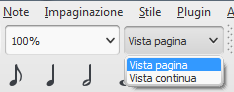
Vista pagina
In Vista pagina, la partitura è mostrata come una o più pagine di dimensioni specifiche con margini, e si possono vedere tutte le linee e le interruzioni di pagina, comprese quelle aggiunte manualmente e quelle calcolate automaticamente dal software. (Le interruzioni di pagina manuali possono essere utili per avere la pagina ben posizionata quando, per esempio, la si trasforma in parti orchestrali).
Vista continua
In Vista continua , la partitura verrà mostrata come un'unica accollatura senza interruzioni. Se il punto di partenza non è in vista sarà visualizzata una forma sostitutiva dei numeri di misura, nomi degli strumenti, chiavi, tempo e tonalità.

Prima di stampare una partitura, o di Condividere le partiture online, passare a Vista pagina per controllare interruzioni di linea/pagina.
Nota: Poiché il layout è semplificato MuseScore può eseguire più velocemente Vista continua di Vista pagina.
Zoom
In Vista pagina o Continuo Vista, è possibile modificare il livello di zoom (si noti che questo non pregiudica le dimensioni in stamp) qui:
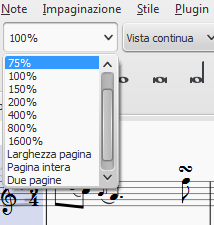
Nel menu a discesa si può scegliere una percentuale di scala per visualizzare la partitura com'è, oppure Larghezza pagina, Pagina intera, e Due pagine, che sono scalate relativamente alla dimensione della finestra.
Le opzioni Zoom avanti eZoom indietro e relative scorciatoie da tastiera si trovano nel menù Visualizza e si può anche ingrandire e ridurre utilizzando la rotella del mouse mentre si tiene premuto il tasto Ctrl (Mac: Cmd).
Visualizzare più di una partitura
Si possono avere gli spartiti affiancati
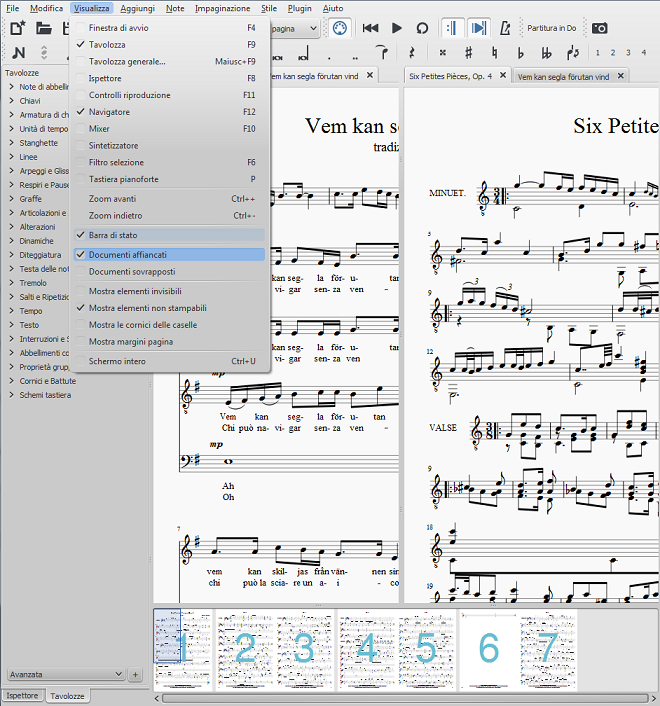
o sovrapposti
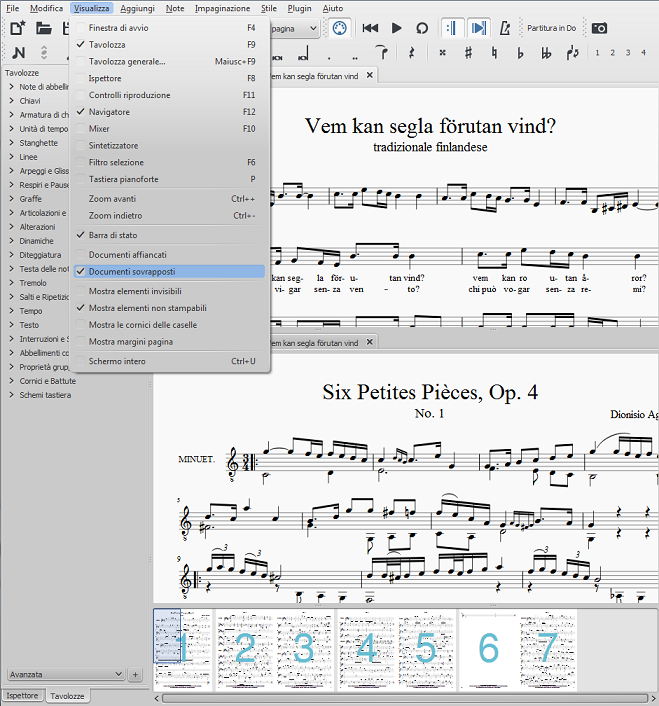
È possibile trascinare il confine che separa i due spartiti per regolare la quantità di spazio nella finestra dedicata a ciascuno.
Schermo intero
La modalità Schermo intero espande MuseScore per riempire lo schermo in modo che sia visibile maggior contenuto.
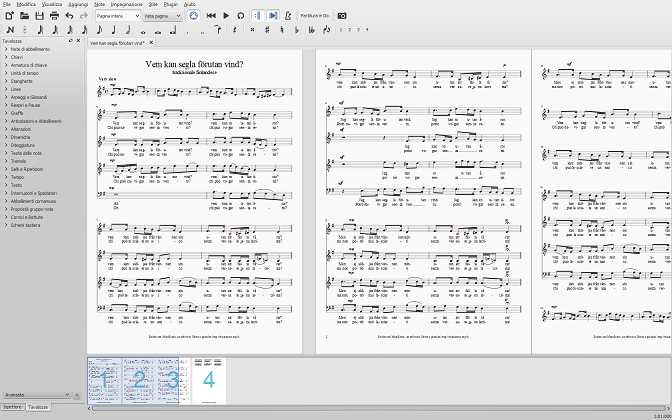
Navigatore
Se la partitura è grande e si desidera sapere in che punto ci si trova, o raggiungere una pagina specifica, utilizzare il Navigatore nella parte inferiore della finestra

La casella blu rappresenta l'area della partitura visibile nella finestra principale. È possibile trascinare la casella blu o la barra di scorrimento o fare clic su un'area per raggiungerla immediatamente.
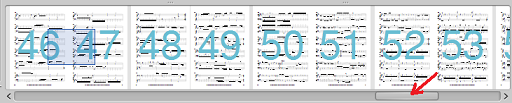
Per attivare/disattivare il Navigatore, andare al menù Visualizza e selezionare Navigatore o utilizzare la scorciatoia F12 (Mac: fn+F12).
Ctrl + F apre la barra Trova . Si può inserire un numero di battuta o di pagina utilizzando il formato pXX (dove XX = numero di pagina), o il testo dei Marcatori di riferimento.-->
Vedi anche
Annullare e ripetere
MuseScore ricorda un numero illimitato di azioni annulla/ripeti.
Le scorciatoie standard sono:
- Annulla Ctrl+Z (Mac: ⌘+Z)
- Ripeti Ctrl+Maiusc+Z o Ctrl+Y (Mac: ⌘+Maiusc+Z)
Oppure utilizzare i pulsanti della barra degli strumenti:

Salva/Esporta/Stampa
Le azioni per salvare ed esportare i file sono state distinte in due menu: 'Salva' e 'Salva come' (lo stesso per 'Salva una copia' e 'Salva selezione') per i file nei formati nativi di MuseScore (.mscz e .mscx) e 'Esporta' (e 'Esporta parti') per i formati non nativi (MusicXML, MIDI, vari formati grafici e audio). 'Stampa' è per stampare direttamente su una stampante un file MuseScore
Menu file
Le voci disponibili sono: 'Salva', 'Salva come...', 'Salva una copia...', 'Salva selezione...', 'Salva Online...', 'Esporta...', 'Esporta parti...' e 'Stampa'
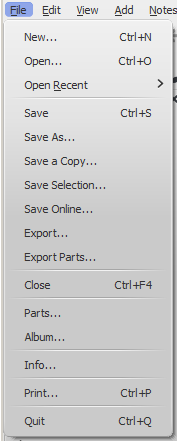
Formati disponibili nel menu 'Salva', 'Salva come...', 'Salva una copia...', 'Salva selezione...' e 'Salva Online...'
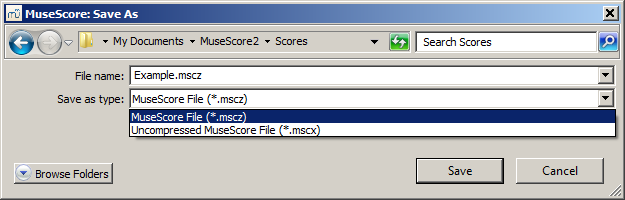
Formati disponibili nel menu 'Esporta' (e 'Esporta parti...')
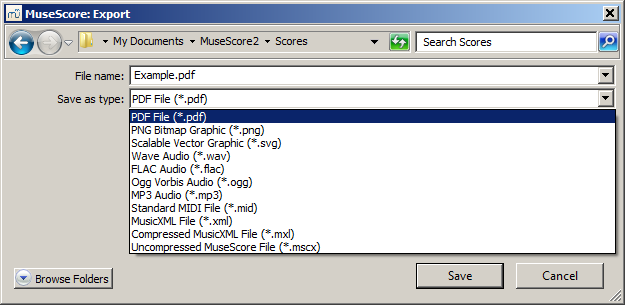
Nota: il formato File MuseScore non compresso è disponibile sia in 'Salva' che in 'Esporta'.
Per esportare file *.mscz di oltre una certa dimensione in file *.wav, può essere utile togliere, agendo su "Visualizza", il Navigatore dalla pagina del file *mscz.
Stampa
A seconda della stampante utilizzata ci possono essere opzioni differenti. In generale sono disponibili le opzioni relative all'intervallo di pagine (Tutte, Selezione, Pagina corrente, Pagine), numero di copie.
Se è installata una stampante PDF, è possibile utilizzarla al posto di 'Esporta' file PDF.
Vedi anche
Condividere le partiture online
Andare all'indirizzo musescore.com/sheetmusic per visualizzare altre partiture scritte con MuseScore.
È possibile salvare e condividere le partiture online nel sito MuseScore.com. Potete scegliere di salvare una partitura in forma riservata per un accesso personale da qualunque computer, oppure scegliere di condividere la partitura pubblicamente. MuseScore.com permette di visualizzare e riprodurre le partiture all'interno del browser - una funzione aggiuntiva dal titolo VideoScores permette la sincronizzazione tra la partitura e un video su YouTube. È possibile utilizzare la partitura al di fuori del browser scaricandola in diversi formati (inclusi PDF, MIDI, MP3, MusicXML e il formato originale MuseScore).
Creare un account
- Andare all'indirizzo web MuseScore.com e fare clic su "Create new account". Scegliere un nome utente, inserire un indirizzo email valido e premere il tasto "Crea nuovo account".
- Attendere qualche minuto per una e-mail dal supporto MuseScore.com. Se la mail non arriva controllare la cartella spam.
- Fare clic sul collegamento nell'e-mail per raggiungere il vostro profilo utente e cambiare la password.
Condividere una partitura direttamente da MuseScore
È possibile salvare direttamente online una partitura selezionando dal menù File → Salva Online....
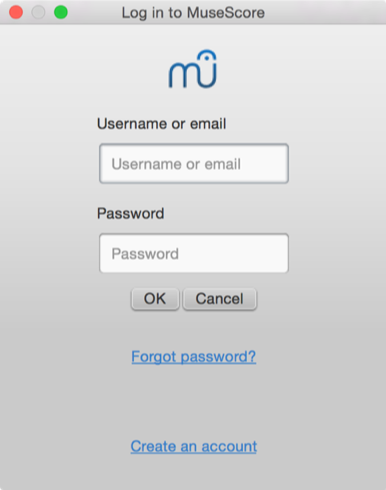
Se non si dispone ancora di un account MuseScore: prima crearne uno cliccando sul collegamento Crea un account. Questo aprirà il vostro browser e vi collegherà a https://musescore.com/user/register
Poi inserire l'indirizzo e-mail o il nome utente MuseScore e la password. Una volta eseguito l'accesso sarà possibile inserire le informazioni della partitura.
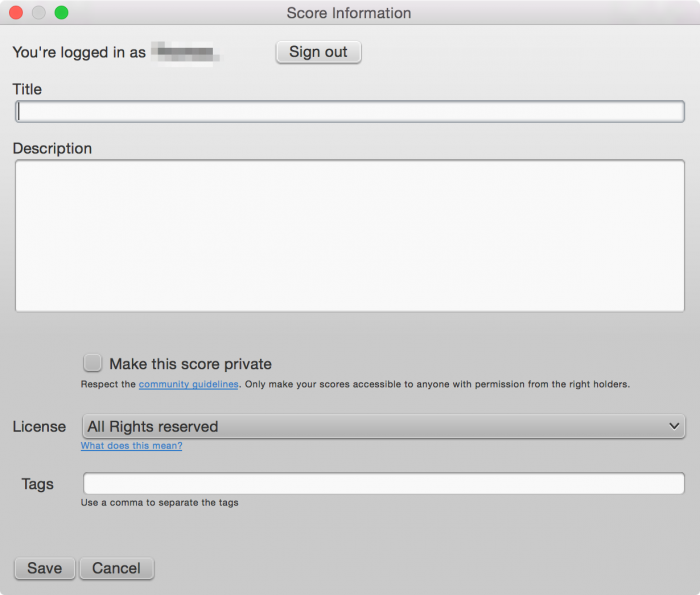
- Il titolo è quello della vostra partitura.
- La descrizione apparirà accanto ad esso.
- È possibile scegliere di rendere pubblica (visibile a tutti) la partitura, o Privata (visibile solo a voi) - comunque è possibile creare un 'collegamento nascosto'.
- Scegliere una licenza. Utilizzando una Creative Commons license, potete permettere agli altri di utilizzare la vostra partitura con alcune restrizioni.
- È possibile aggiungere delle etichette per aiutare la ricerca delle partiture all'interno del sito MuseScore.com. - si separano utilizzando il tasto Invio.
- Nel caso la partitura sia stata salvata online precedentemente, verrà automaticamente aggiornata quella esistente. Deselezionare Update the existing score per salvarla online come una nuova partitura.
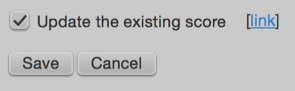
Caricare una partitura sul sito MuseScore.com
È possibile inoltre caricare una partitura direttamente su MuseScore.com.
- Fare clic sul collegamento Upload link su MuseScore.com.
- Sono disponibili le stesse opzioni del menù Salva Online.
- È inoltre possibile accedere a più informazioni, come ad esempio Genere.
Nota: Se si raggiunge il limite di caricamento di cinque partiture è ancora possibile Condividere una partitura direttamente da MuseScore, ma solo le ultime cinque saranno visibili. Se si desidera caricarne un numero superiore eseguire prima l'aggiornamento a un Pro Account.
Modificare una partitura sul sito MuseScore.com
Se volete fare delle modifiche alle partiture pubblicate su MuseScore.com, apportare le modifiche nel file MuseScore sul vostro computer e quindi seguire i seguenti passaggi:
- Andare alla pagina degli spartiti sul sito MuseScore.com
- Fare clic sul collegamento Edit
- All'interno del modulo potete cambiare il file le altre informazioni, i privilegi ecc.
Vedi anche
Partitura in Do
Il pulsante Partitura in Do (in inglese Concert pitch) nella barra degli strumenti permette di passare dalla visualizzazione con gli strumenti traspositori attivati (come devono essere scritte le note per gli strumenti traspositori) alla visualizzazione delle note reali. Questo comporta anche una diversa visualizzazione dell'armatura di chiave e/o della chiave a seconda dello strumento traspositore interessato.

Nota: Prima della stampa, se la partitura comprende degli strumenti traspositori assicurarsi che il pulsante non sia selezionato.